ثم اكتب تعليقك
ReiBoot - برنامج إصلاح نظام iOS المجاني رقم 1
أصلح أكثر من 150 مشكلة في iOS دون فقدان البيانات والترقية iOS 26/الرجوع إلى إصدار أقدم بأمان
ReiBoot: أداة إصلاح iOS رقم 1
إصلاح أكثر من 150 مشكلة في نظام iOS دون فقدان البيانات
عندما لا يعمل iPhone 17 لديك، يمكن أن تشعر بالذعر بسرعة. تبقى الشاشة سوداء، ولا يستجيب الجهاز، وتبدأ بالتساؤل عما حدث. لحسن الحظ، غالبًا ما يكون هذا المشكلة ناتجة عن خلل بسيط أو مشاكل طفيفة في الأجهزة، ويمكنك عادةً حلها بنفسك.
في هذا الدليل، سنشرح أكثر الأسباب شيوعًا لعدم تشغيل iPhone 17 وسنقدم لك حلول سريعة وفعالة لإعادة تشغيل جهازك دون الحاجة للذهاب إلى ورشة الإصلاح.
عندما لا يعمل جهاز iPhone 17، عادة ما يكون السبب شيئًا بسيطًا على الرغم من أنه قد يبدو خطيرًا في البداية. إليك الأسباب الأكثر شيوعًا:
خلل في البطارية أو الجهاز: في بعض الحالات، قد تحتاج إلى إصلاح.
قبل أن تبدأ في استكشاف الأخطاء وإصلاحها، يُفضل إجراء بعض الفحوصات السريعة. في بعض الأحيان، يكون سبب عدم تشغيل جهاز iPhone 17 شيئًا صغيرًا يمكنك إصلاحه في دقائق.
تُعد الملحقات التالفة سببًا رئيسيًا لمشاكل الشحن. بدّل الكابل والمحول بأخرى تعلم أنها تعمل، ويفضل أن تكون معتمدة من Apple، لاستبعاد مشاكل الملحقات.
يمكن أن يستغرق البطارية المستنفذة بالكامل وقتًا أطول للاستجابة. قم بتوصيل جهاز iPhone بمأخذ الحائط (تجنب أجهزة الكمبيوتر أو البنوك الكهربائية) واتركه لمدة 15-30 دقيقة على الأقل قبل محاولة تشغيله.
حتى عندما لا يعمل iPhone 17 بعد الشحن، افحص بعناية للبحث عن تشققات أو انبعاجات أو إطار منحني أو رطوبة حول المنافذ. حتى الأضرار الطفيفة يمكن أن تعطل مصدر الطاقة أو تؤثر على المكونات الداخلية.
عندما لا يعمل iPhone 17، قد يكون السبب خلل بسيط في البرنامج أو تجميد النظام. في مثل هذه الحالات، تبقى الشاشة سوداء، ولكن جهازك لا يزال مؤمنًا بالطاقة. يمكن أن تؤدي إعادة التشغيل القسرية إلى إيقاف جميع العمليات الخلفية بسرعة وتحديث النظام دون مسح بياناتك.
إليككيفية فرض إعادة التشغيل على نماذج iPhone المختلفة:

عندما لا تحل إعادة التشغيل القسرية المشكلة، قد يكون عدم تشغيل iPhone 17 ناتجًا عن مشاكل أعمق في نظام التشغيل iOS. في مثل هذه الحالات، تحتاج إلى أداة إصلاح آمنة وموثوقة Tenorshare ReiBoot.
على عكس الإصلاحات اليدوية الخطرة التي قد تسبب فقدان البيانات، يقوم ReiBoot بإصلاح iOS دون مسح ملفاتك الشخصية. يثق بها ملايين المستخدمين في جميع أنحاء العالم لإصلاح مشاكل بدء التشغيل في iPhone بسرعة وكفاءة. مع ReiBoot، يمكنك إصلاح iPhone 17 الذي لا يعمل في دقائق بدون مهارات تقنية، بدون فقدان البيانات، وبدون زيارات إصلاح مكلفة.
لماذا تختار ReiBoot؟
خطوات إصلاح iPhone 17 الذي لا يعمل مع ReiBoot:





يعرف معظم الناس iTunes (أو Finder على macOS Catalina والإصدارات الأحدث) كأداة لنسخ بيانات iPhone احتياطيًا. ولكن يمكنه أيضًا استعادة جهاز iPhone، وهو مفيد بشكل خاص عندما لا يعمل iPhone 17. تقوم الاستعادة بإعادة تحميل نظام iOS وغالبًا ما تصلح مشاكل البرامج التي تسبب المشكلة.
هام: استعادة جهاز iPhone الخاص بك ستمسح جميع البيانات على الجهاز. لذا، إذا أمكن، قم بنسخ جهاز iPhone احتياطيًا قبل الاستعادة.
كيفية استعادة جهاز iPhone 17 باستخدام iTunes/Finder:

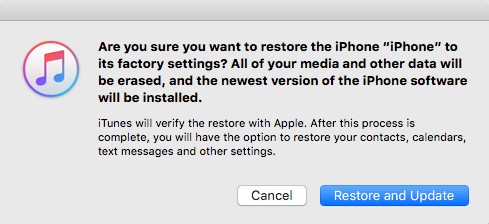
إذا لم يكتشف iTunes أو Finder جهاز iPhone الخاص بك، فقد تحتاج إلى وضعه في وضع الاسترداد أولاً (مشمول في الطريقة التالية).
وضع DFU (تحديث برنامج الجهاز) هو أعمق خيار استعادة لأجهزة iPhone. يسمح لجهاز iPhone 17 الخاص بك بالتواصل مع iTunes أو Finder دون تحميل نظام تشغيل iOS. يساعد هذا في إصلاح مشاكل البرامج الخطيرة التي تمنع تشغيل جهاز iPhone 17.
ضع في اعتبارك: وضع DFU سيمسح جميع البيانات على جهاز iPhone الخاص بك، والدخول فيه يتطلب توقيتًا دقيقًا. يُوصى به فقط إذا فشلت الإصلاحات الأخرى.
كيفية الدخول في وضع DFU واستعادة جهاز iPhone 17:

يعتمد ذلك على الطريقة التي تستخدمها. بعض الإصلاحات مثل إعادة التشغيل القسري أو استخدام الإصلاح القياسي لـ ReiBoot لا تمسح بياناتك. لكن الاستعادة باستخدام iTunes أو استخدام وضع DFU سيمسح جميع البيانات، لذا قم بنسخ احتياطي إذا استطعت.
نعم! تم تصميم ReiBoot لإصلاح العديد من مشاكل iOS، بما في ذلك iPhone ميت، دون فقدان بياناتك في معظم الحالات.
اشحن جهاز iPhone 17 لمدة 15 إلى 30 دقيقة على الأقل قبل محاولة تشغيله، خاصة إذا كانت البطارية مستنفذة تمامًا.
إذا لم يعمل iPhone ولم تقم بنسخه احتياطيًا، فقد يكون استعادة البيانات صعبًا. قد تساعد أدوات مثل ReiBoot في إصلاح الهاتف دون فقدان البيانات. خلاف ذلك، قد تكون هناك حاجة إلى خدمات استعادة البيانات المهنية.
إصلاح iPhone 17 الذي لا يعمل بنقرة واحدة دون أي فقدان للبيانات.
لا يعمل جهاز iPhone 17 الخاص بك ولكن الحل السريع والسهل على بعد نقرة واحدة فقط. Tenorshare ReiBoot يقدم إصلاحات قوية وآمنة للبيانات تعيد جهازك إلى الحياة بسرعة. قل وداعًا للشاشات السوداء والتجميد، ومرحبًا بجهاز iPhone 17 يعمل بشكل كامل. ثق في ReiBoot لإعادتك إلى المسار الصحيح دون فقدان ملف واحد!
ثم اكتب تعليقك
بقلم خالد محمد
2025-12-31 / iPhone 17